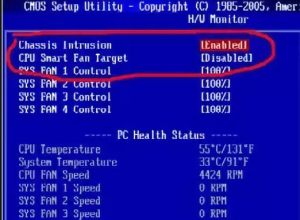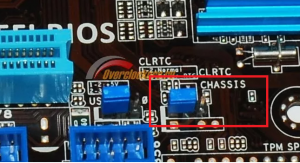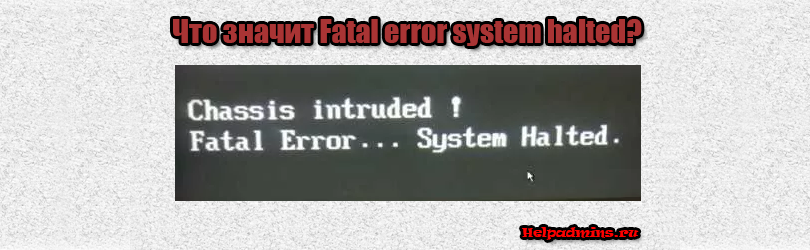
Из-за чего появляется Fatal error system halted при включении компьютера?
Что значит Chassis intruded! Fatal Error… System Halted?
На некоторых материнских платах, в настройках BIOS которых есть опция, отвечающая за отслеживание вскрытия корпуса системного блока при включении может появляться сообщение Chassis intruded! Fatal Error… System Halted или Case open detected. При этом загрузка операционной системы может начинаться после нажатия кнопки F1 или не начинаться вообще.
В данной статье мы расскажем что значит Fatal error system halted при включении компьютера и как это сообщение убрать.
Данное сообщение появляется если на материнской плате есть опция отслеживания физического вскрытия корпуса и она активирована в настройках.
При появлении Fatal error system halted прежде всего проверьте плотно ли закрыты боковые крышки системного блока и закручены ли болты.
Если корпус закрыт плотно либо вы хотите работать с открытым корпусом и убрать фразу Fatal error system halted при включении, то нужно войти в BIOS и отключить опцию с названиями Chassis Intrusion, Case Open Warning или Intruder Detection, Reset Case open status, переведя ее в положение Disabled.
Отключение опции, отвечающей за отслеживание состояния вскрытия корпуса
Если же выше описанная опция BIOS, отвечающая за работу датчика открытия корпуса отключена, а сообщение Fatal error system halted появляется все равно, или вы просто не можете войти в BIOS, то тогда нужно поискать на материнской плате переключатель CHASSIS, который активируется перестановкой перемычки и отключает отслеживание вскрытия корпуса.
Перемычка, отвечающая за состояние опции отслеживая вскрытия корпуса
В самом крайнем случае, если ничего не выходит попробуйте вытащить батарейку BIOS на 5 минут, затем вставьте ее, плотно закрутив корпус с обеих сторон и включите компьютер. Ошибка Chassis intruded! Fatal Error… System Halted должна пропасть.
Известны случаи, когда ошибка Chassis intruded! Fatal Error… System Halted появлялась из-за того, что материнская плата не была прикручена всеми болтами к корпусу. Установка недостающих болтов убирала сообщение Chassis intruded! Fatal Error… System Halted.
Лучшая благодарность автору — репост к себе на страничку:
| Текущее время: 09 фев 2023, 14:19 |
Сообщения без ответов | Активные темы
Модераторы: igils, Rom, Ozzy, ars44, RsM
| Страница 1 из 1 [ Сообщений: 14 ] |
Показать сообщения за: Поле сортировки
|
|||||||||||||||||||||||||||||||||||||||||||||||||||||||||||||||||||||||||||||||||||||||||||||||||||||||||||||||||||||||||||||||||||||||||||||||||||
| Страница 1 из 1 [ Сообщений: 14 ] |
|
||||||||||||||||||||||||||||||||||||||
| Вы не можете начинать темы Вы не можете отвечать на сообщения Вы не можете редактировать свои сообщения Вы не можете удалять свои сообщения Вы не можете добавлять вложения |
Описание:
Предлагаю Вашему вниманию основные POST-коды для
BIOS
производителя
AMI
. Небольшое вступление. Сразу после нажатия кнопки POWER на системном блоке персонального компьютера управление ПК переходит непосредственно к БИОС. В это время (в начале запуска ПК) процессор подает сигнал на микросхему BIOS, который инициализирует загрузку микропрограммы BOOT-ROUTINE Базовой Системы Ввода-Вывода.
Микропрограмма BOOT-ROUTINE вызывает подпрограмму самотестирования POST.
Поэтому — заметьте! — Если вам не нравится наш совет, у вас есть служба профессионального обслуживания. Проверьте руководство или обратитесь к продавцу за инструкциями по установке. Убедитесь, что на вашей материнской плате подключены все необходимые разъемы питания.
Отключите и снова подключите разъем видеокарты. Если у вас нет разъема, обратитесь за помощью к материнской плате или поставщику компьютера. Если нет, ваша графическая карта установлена неправильно. Убедитесь, что все причины, упомянутые в этой статье, были устранены.
Обратитесь к производителю за последним. Убедитесь, что операционная система распознает установленные видеоадаптеры. Он должен показывать наличие двух видеокарт правильно, не указывая на какие-либо ошибки или конфликты. Обратитесь к вашему дилеру за новым.
Подпрограмма POST (Power-On Self Test)
тестирует установленное на компьютере оборудование, настраивает его и готовит к работе.
Для каждого отдельного оборудования (процессор, память, видеокарта, клавиатура, порты ввода/вывода и.т.д) производится отдельный тест. Каждый тест имеет свой уникальный номер, который называется POST-кодом. POST-код
записывается в порт Manufacturing Test Port (с адресом 0080H) до начала выполнения каждого отдельного теста процедуры POST.
Установите свои карты отдельно, чтобы убедиться, что они оба работают. Этот тип проблем, вероятно, самый плохой вид сбоя компьютера, который может случиться с нами. Когда компьютер не может работать, у нас нет доступа к системе, диску, данным. Кроме того, обычно трудно решить такую проблему. Часто причиной является физическое повреждение любого компонента. Однако выхода нет.
Прежде всего, попробуйте советы в этой главе — они содержат решения наиболее распространенных проблем с запуском системы. Всегда полезно искать решения в Интернете, даже если вы используете смартфон и вводите в поисковую систему содержимое сообщения об ошибке. И, наконец, если мы не можем загрузить систему, мы можем удалить жесткий диск и попытаться получить доступ к нему с помощью другого компьютера. Тогда, по крайней мере, мы восстановим данные.
После того, как POST-код теста записан в порт Manufacturing Test Port начинается процедура тестирования соответствующего оборудования. Если процедура тестирования завершилась неудачей в порту Manufacturing Test Port остается POST-код последней процедуры (которая и вызвала ошибку). Если узнать POST-код последней процедуры, можно определить устройство, которое вызвало ошибку.
Решение. Это сообщение касается охлаждения процессора, то есть вентилятора. Чтобы проверить это, вам нужно открыть корпус и запустить компьютер. Если после запуска компьютера с открытым корпусом мы видим, что вентилятор не вращается, это может означать две вещи: неисправность вентилятора или розетку питания на материнской плате.
Сбой вентилятора или гнезда
Чтобы проверить, есть ли проблема с вентилятором или розеткой, подключите вентилятор, например, к гнезду корпуса. Выход имеет такое же напряжение, что и безопасно. Если вентилятор не работает, нам необходимо его заменить. Если он работает, его можно подключить к разъему корпуса, но мы должны контролировать температуру процессора, чтобы обеспечить его надлежащее охлаждение. Мы можем использовать программу, которую мы находим на компакт-диске, прилагаемом к книге.
Чтение POST-кодов можно осуществить несколькими способами.
- Если Ваша материнская плата имеет встроенный индикатор POST-кодов, информацию о POST-коде последней процедуры можно узнать с него.
- POST-код последней выполняемой процедуры в некоторых системах может отображаться на экране монитора во время прохождения процедуры POST.
- Для чтения POST-кодов может использоваться специальная карта расширения.
Поскольку BIOS выпускается несколькими производителями, соответственно, для каждой BIOS отдельного производителя имеется своя таблица POST-кодов.
Здесь вы найдете информацию о температуре процессора и активности вентилятора. Если скорость вентилятора высокая и температура низкая, нам не нужно беспокоиться. Но если обороты низки и температура высокая, вам нужно купить нового поклонника. Стандартные вентиляторы, входящие в состав процессоров, небольшие и для хорошей производительности имеют очень высокие обороты. Новые решения позволяют охлаждать процессор пассивно или с большими вентиляторами с гораздо меньшей скоростью. Если мы уверены, что вентилятор работает, а температура процессора низкая, нам не нужно беспокоиться.
Данная таблица содержит POST-коды, которые отображаются при полной процедуре POST.
- CF Определяется тип процессора и тестируется чтение/запись CMOS
- C0 Предварительно инициализируется чипсет и L1-, L2-кэш, программируется контроллер прерываний, DMA, таймер
- C1 Детектируется тип и объем оперативной памяти
- C3 Код BIOS распаковывается во временную область оперативной памяти
- 0С Проверяются контрольные суммы BIOS
- C5 Код BIOS копируется в теневую память и управление передается модулю Boot Block
- 01 Модуль XGROUP распаковывается по физическому адресу 1000:0000h
- 02 Инициализация процессора. Устанавливаются регистры CR и MSR
- 03 Определяются ресурсы ввода/вывода (Super I/O)
- 05 Очищается экран и флаг состояния CMOS
- 06 Проверяется сопроцессор
- 07 Определяется и тестируется контроллер клавиатуры
- 08 Определяется интерфейс клавиатуры
- 09 Инициализация контроллера Serial ATA
- OA Определяется клавиатура и мышь, которые подключены к портам PS/2
- 0B Устанавливаются ресурсы звукового контроллера AC97
- OE Тестируется сегмент памяти F000h
- 10 Определяется тип flash-памяти
- 12 Тестируется CMOS
- 14 Устанавливаются значения для регистров чипсета
- 16 Первично инициализируется тактовый генератор
- 18 Определяется тип процессора, его параметры и объемы кэша L1 и L2
- 1B Инициализируется таблица векторов прерываний
- 1С Проверяются контрольные суммы CMOS и напряжение питания аккумулятора
- 1D Определяется система управления питанием Power Management
- 1F Загружается матрица клавиатуры (для ноутбуков)
- 21 Инициализируется система Hardware Power Management (для ноутбуков)
- 23 Тестируется математический сопроцессор, дисковод, инициализация чипсета
- 24 Обновляется микрокод процессора. Создается карта распределения ресурсов устройств Plug and Play
- 25 Начальная инициализация PCI: перечисляются устройства, поиск адаптера VGA, запись VGA BIOS по адресу C000:0
- 26 Устанавливается тактовая частота по CMOS Setup. Отключается синхронизация неиспользуемых слотов DIMM и PCI. Инициализируется система мониторинга (H/W Monitor)
- 27 Разрешается прерывание INT 09h. Снова инициализируется контроллер клавиатуры
- 29 Программируются регистры MTRR, инициализируется APIC. Программируется контроллер IDE. Измеряется частота процессора. Вызывается расширение BIOS видеосистемы
- 2B Поиск BIOS видеоадаптера
- 2D Отображается заставка Award, информация о типе процессора и его скорости
- 33 Сбрасывается клавиатура
- 35 Тестируется первый канал DMA
- 37 Тестируется второй канал DMA
- 39 Тестируются страничные регистры DMA
- 3C Настраивается контроллер 8254 (таймер)
- 3E Проверка контроллера прерываний 8259
- 43 Проверяется контроллер прерываний
- 47 Тестируются шины ISA/EISA
- 49 Вычисляется объем оперативной памяти. Настраиваются регистры для процессора AMD K5
- 4E Программируются регистры MTRR для процессоров Syrix. Инициализируются кэш L2 и APIC
- 50 Определяется шина USB
- 52 Тестируется ОЗУ с отображением результатов. Очищается расширенная память
- 53 Если выполнена очистка CMOS, то сбрасывается пароль на вход в систему
- 55 Отображается количество процессоров (для многопроцессорных платформ)
- 57 Отображается логотип EPA. Начальная инициализация устройств ISA PnP
- 59 Определяется система защиты от вирусов
- 5B Вывод подсказки для запуска обновления BIOS с дискеты
- 5D Запускается контроллер Super I/O и интегрированный аудиоконтроллер
- 60 Вход в CMOS Setup, если была нажата клавиша Delete
- 65 Инициализируется мышь PS/2
- 69 Включается кэш L2
- 6B Настраиваются регистры чипсета согласно BIOS Setup
- 6D Назначаются ресурсы для устройств ISA PnP и COM-порты для интегрированных устройств
- 6F Инициализируется и настраивается контроллер гибких дисков
- 75 Детектируются и устанавливаются IDE-устройства: жесткие диски, CD/DVD, LS-120, ZIP и др.
- 76 Выводится информация об обнаруженных IDE-устройствах
- 77 Инициализируются последовательные и параллельные порты
- 7A Сбрасывается и готовится к работе математический сопроцессор
- 7C Определяется защита от несанкционированной записи на жесткие диски
- 7F При наличии ошибок выводится сообщение и ожидается нажатие клавиш Delete и F1
- 82 Выделяется память для управления питанием и заносятся изменения в таблицу ESCD.
- Убирается заставка с логотипом EPA. Запрашивается пароль, если нужен
- 83 Все данные сохраняются из временного стека в CMOS
- 84 Вывод на экран сообщения Initializing Plug and Play Cards
- 85 Завершается инициализация USB
- 87 Создаются таблицы SYSID в области DMI
- 89 Устанавливаются таблицы ACPI. Назначаются прерывания для PCI-устройств
- 8B Вызывается BIOS дополнительных ISA- или PCI-контроллеров, за исключением видеоадаптера
- 8D Устанавливаются параметры контроля четности ОЗУ по CMOS Setup. Инициализируется APM
- 8F IRQ 12 разрешается для «горячего» подключения мыши PS/2
- 94 Завершение инициализации чипсета. Отображение таблицы распределения ресурсов. Включение кэша L2. Установка режима перехода на летнее/зимнее время
- 95 Устанавливается частота автоповтора клавиатуры и состояния Num Lock
- 96 Для многопроцессорных систем настраиваются регистры (для процессоров Cyrix). Создается таблица ESCD. Устанавливается таймер DOS Time по показаниям часов RTC CMOS. Сохраняются разделы загрузочных устройств для использования встроенным антивирусом. Динамик оповещает об окончании POST. Создается таблица MSIRQ FF Выполняется прерывание BIOS INT 19h. Поиск загрузчика в первом секторе загрузочного устройства
Сокращенная процедура выполняется при установке в BIOS параметра Quick Power On Self Test.
Появится сообщение, но ничто не угрожает компьютеру. Снятие неисправного оборудования должно помочь. Чтобы проверить это, вы должны отключить устройства, пока проблема не исчезнет с помощью процедуры проб и ошибок. Давайте иметь в виду несколько основных шагов.
Если вы хотите удалить что-либо изнутри вашего компьютера, обязательно выключите питание и разрядите статическое электричество, прикоснувшись к металлу, например, к нагревателю. Оборудование, которое мы подозреваем, чтобы вызвать проблему, стоит проверить, подключившись к другому компьютеру.
- Мы перезапускаем компьютер каждый раз.
- Если мы этого не сделаем, мы рискуем повредить электронику.
Эта ошибка может быть сгенерирована по нескольким причинам, поэтому вам необходимо определить причину.
- 65 Сбрасывается видеоадаптер. Инициализируются звуковой контроллер, устройства ввода/вывода,тестируется клавиатура и мышь. Проверяется целостность BIOS
- 66 Инициализируется кэш-память. Создается таблица векторов прерываний. Инициализируется система управления питанием
- 67 Проверяется контрольная сумма CMOS и тестируется батарейка питания. Настраивается чипсет на основе параметров CMOS
- 68 Инициализируется видеоадаптер
- 69 Настраивается контроллер прерываний
- 6A Тестируется оперативная память (ускоренно)
- 6B Отображается логотип EPA, результаты тестов процессора и памяти
- 70 Отображается подсказка для входа в BIOS Setup. Инициализируется мышь, подключенная к PS/2 или USB
- 71 Инициализируется контроллер кэш-памяти
- 72 Настраиваются регистры чипсета. Создается список устройств Plug and Play.& Инициализируется контроллер дисковода
- 73 Инициализируется контроллер жестких дисков
- 74 Инициализируется сопроцессор
- 75 Если нужно, жесткий диск защищается от записи
- 77 Если нужно, запрашивается пароль и выводятся сообщения Press F1 to continue, DEL to enter Setup
- 78 Инициализируются платы расширения с собственной BIOS
- 79 Инициализируются ресурсы платформы
- 7A Генерируются корневая таблица RSDT, таблицы устройств DSDT, FADT и т. п.
- 7D Собирается информациия о разделах загрузочных устройств
- 7E BIOS готовится к загрузке операционной системы
- 7F Состояние индикатора NumLock устанавливается в соответствии с настройками
- BIOS Setup
- 80 Вызывается INT 19 и запускается операционная система
AMIBIOS8.0
Вот общие причины ошибки с ошибкой при разгоне. Если мы попытались настроить какой-то конкретный компонент, например процессор, мы могли бы перенапрянуть напряжение или другие настройки, и компьютер вернул ошибку. У компьютера есть проблема с питанием — источник питания может не доставлять правильное напряжение во всех линиях. Стандартные напряжения составляют 3, 3 В, 5 В и 12 В — допустимый предел погрешности, однако, если значения значительно отличаются, это может указывать на плохое состояние источника питания. Попытка разгона — разгон компьютера.
. Внимание!
- D0 Инициализация процессора и чипсета. Проверка контрольных сумм загрузочного блока BIOS
- D1 Начальная инициализация портов ввода/вывода. Контроллеру клавиатуры передается команда для самотестирования BAT
- D2 Запрет кэш-памяти L1/L2. Определяется объем установленной ОЗУ
- D3 Настраиваются схемы регенерации памяти. Разрешается использовать кэш-память
- D4 Тест 512 Кбайт памяти. Устанавливается стек и назначается протокол обмена с кэш-памятью
- D5 Код BIOS распаковывается и копируется в теневую память
- D6 Проверяются контрольные суммы BIOS и нажатие клавиш Ctrl+Home (восстановление BIOS)
- D7 Управление передается интерфейсному модулю, распаковывающему код в область Run-Time
- D8 Выполняемый код распаковывается из flash-памяти в оперативную. Сохраняется информация CPUID
- D9 Распакованный код переносится из области временного хранения в сегменты 0E000h и 0F000h ОЗУ
- DA Восстанавливаются регистры CPUID. Выполнение POST переносится в оперативную память
- E1–E8, EC–EE Ошибки, связанные с конфигурацией системной памяти
- 03 Запрещается обработка NMI, ошибок четности, выдача сигналов на монитор. Резервируется область для журнала событий GPNV, устанавливаются начальные значения переменных из BIOS
- 04 Проверяется работоспособность батареи и подсчитывается контрольная сумма CMOS
- 05 Инициализируется контроллер прерываний и строится таблица векторов
- 06 Тестируется и готовится к работе таймер
- 08 Тестируется клавиатура (мигают индикаторы клавиатуры)
- C0 Начальная инициализация процессора. Запрещается использовать кэш-память. Определяется APIC
- C1 Для многопроцессорных систем определяется процессор, отвечающий за запуск системы
- C2 Завершается назначение процессора для запуска системы. Идентификация с помощью CPUID
- C5 Определяется количество процессоров, настраиваются их параметры
- C6 Инициализируется кэш-память для более быстрого прохождения POST
- C7 Завершается начальная инициализация процессора
- 0A Определяется контроллер клавиатуры
- 0B Поиск мыши, подключенной к порту PS/2
- 0C Проверяется наличие клавиатуры
- 0E Детектируются и инициализируются различные устройства ввода
- 13 Начальная инициализация регистров чипсета
- 24 Распаковываются и инициализируются модули BIOS, специфические для платформы.
- Создается таблица векторов прерываний и инициализируется обработка прерываний
- 2A С помощью механизма DIM определяются устройства на локальных шинах. Готовится к инициализации видеоадаптер, строится таблица распределения ресурсов
- 2C Обнаружение и инициализация видеоадаптера, видеоадаптер вызывается BIOS
- 2E Поиск и инициализация дополнительных устройств ввода/вывода
- 30 Готовится к обработке SMI
- 31 Инициализируется и активизируется модуль ADM
- 33 Инициализируется модуль упрощенной загрузки
- 37 Отображается логотип AMI, версия BIOS, процессора, подсказка клавиши для входа в BIOS
- 38 С помощью DIM инициализируются различные устройства на локальных шинах
- 39 Инициализируется контроллер DMA
- 3A Устанавливается системное время в соответствии с показаниями часов RTC
- 3B Тестируется оперативная память и отображаются результаты
- 3C Настраиваются регистры чипсета
- 40 Инициализируются последовательные и параллельные порты, математический сопроцессор и др.
- 52 По результатам теста памяти обновляются данные об ОЗУ в CMOS
- 60 По BIOS Setup устанавливается состояние NumLock и настраиваются параметры автоповтора
- 75 Запускается процедура для работы с дисковыми устройствами (прерывание INT 13h)
- 78 Создается список устройств IPL (с которых возможна загрузка операционной системы)
- 7C Создаются и записываются в NVRAM таблицы расширенной системной конфигурации ESCD
- 84 Регистрация ошибок, обнаруженных при выполнении POST
- 85 Выводятся сообщения об обнаруженных некритических ошибках.
- 87 Если нужно, запускается BIOS Setup, которая предварительно распаковывается в ОЗУ
- 8C В соответствии с BIOS Setup настраиваются регистры чипсета
- 8D Строятся таблицы ACPI
- 8E Настраивается обслуживание немаскируемых прерываний (NMI)
- 90 Окончательно инициализируется SMI
- A1 Очистка данных, которые не нужны при загрузке операционной системы
- A2 Для взаимодействия с операционной системой готовятся модули EFI
- A4 In accordance with the BIOS Setup language module is initialized
- A7 Выводится итоговая таблица процедуры POST
- A8 Устанавливается состояние регистров MTRR
- A9 Если нужно, выполняется ожидание ввода команд с клавиатуры
- AA Удаляются векторы прерываний POST (INT 1Ch и INT 09h)
- AB Определяются устройства для загрузки операционной системы
- AC Завершающие этапы настройки чипсета в соответствии с BIOS Setup
- B1 Настраивается интерфейс ACPI
- 00 Вызывается обработка прерывания INT 19h (поиск загрузочного сектора, загрузка ОС)
PhoenixBios 4.0
Будьте внимательны при включении компьютера, поскольку это приводит к значительному увеличению рассеивания тепла, что может привести к перегреву компонентов и более быстрому износу. Проблема. При запуске компьютера появляется сообщение об ошибке «Ошибка загрузочного устройства».
Эта ошибка может быть результатом, например, внезапного отключения электроэнергии. Вам необходимо восстановить правильные настройки. Все наши диски правильно распознаются компьютером. Нам нужно изменить настройку с «Отключено» на «Включено», сохранить настройки и перезагрузить компьютер.
- 02 Verify Real Mode
- 03 Disable Non-Maskable Interrupt (NMI)
- 04 Get CPU type
- 06 Initialize system hardware
- 08 Initialize chipset with initial POST values
- 09 Set IN POST flag
- 0A Initialize CPU registers
- 0B Enable CPU cache
- 0C Initialize caches to initial POST values
- 0E Initialize I/O component
- 0F Initialize the local bus IDE
- 10 Initialize Power Management
- 11 Load alternate registers with initial POST values
- 12 Restore CPU control word during warm boot
- 13 Initialize PCI Bus Mastering devices
- 14 Initialize keyboard controller
- 16 (1-2-2-3) BIOS ROM checksum
- 17 Initialize cache before memory autosize
- 18 8254 timer initialization
- 1A 8237 DMA controller initialization
- 1C Reset Programmable Interrupt Controller
- 20 (1-3-1-1) Test DRAM refresh
- 22 (1-3-1-3) Test 8742 Keyboard Controller
- 24 Set ES segment register to 4 GB
- 26 Enable A20 line
- 28 Autosize DRAM
- 29 Initialize POST Memory Manager
- 2A Clear 512 KB base RAM
- 2C (1-3-4-1) RAM failure on address line xxxx
- 2E (1-3-4-3) RAM failure on data bits xxxx of low byte of memory bus
- 2F Enable cache before system BIOS shadow
- 30 (1-4-1-1) RAM failure on data bits xxxx of high byte of memory bus
- 32 Test CPU bus-clock frequency
- 33 Initialize Phoenix Dispatch Manager
- 34 Disable Power Button during POST
- 35 Re-initialize registers
- 36 Warm start shut down
- 37 Re-initialize chipset
- 38 Shadow system BIOS ROM
- 39 Re-initialize cache
- 3A Autosize cache
- 3C Advanced configuration of chipset registers
- 3D Load alternate registers with CMOS values
- 40 CPU speed detection
- 42 Initialize interrupt vectors
- 45 POST device initialization
- 46 (2-1-2-3) Check ROM copyright notice
- 48 Check video configuration against CMOS
- 49 Initialize PCI bus and devices
- 4A Initialize all video adapters in system
- 4B QuietBoot start (optional)
- 4C Shadow video BIOS ROM
- 4E Display BIOS copyright notice
- 50 Display CPU type and speed
- 51 Initialize EISA board
- 52 Test keyboard Тестируется клавиатура
- 54 Set key click if enabled
- 55 Initialize USB bus
- 58 (2-2-3-1) Test for unexpected interrupts
- 59 Initialize POST display service
- 5A Display prompt “Press F2 to enter SETUP”
- 5B Disable CPU cache
- 5C Test RAM between 512 and 640 KB
- 60 Test extended memory
- 62 Test extended memory address lines
- 64 Jump to UserPatch1
- 66 Configure advanced cache registers
- 67 Initialize Multi Processor APIC
- 68 Enable external and CPU caches
- 69 Setup System Management Mode (SMM) area
- 6A Display external L2 cache size
- 6B Load custom defaults (optional)
- 6C Display shadow-area message
- 6E Display possible high address for UMB recovery
- 70 Display error messages Выводятся сообщения об ошибках
- 72 Check for configuration errors
- 76 Check for keyboard errors
- 7C Set up hardware interrupt vectors
- 7D Initialize hardware monitoring
- 7E Initialize coprocessor if present
- 80 Disable onboard Super I/O ports and IRQs
- 81 Late POST device initialization
- 82 Detect and install external RS232 ports
- 83 Configure non-MCD IDE controllers
- 84 Detect and install external parallel ports
- 85 Initialize PC-compatible PnP ISA devices
- 86 Re-initialize onboard I/O ports
- 87 Configure Motheboard Configurable Devices (optional)
- 88 Initialize BIOS Data Area
- 89 Enable Non-Maskable Interrupts (NMIs)
- 8A Initialize Extended BIOS Data Area
- 8B Test and initialize PS/2 mouse
- 8C Initialize floppy controller
- 8F Determine number of ATA drives (optional)
- 90 Initialize hard-disk controllers
- 91 Initialize local-bus harddisk controllers
- 92 Jump to UserPatch2
- 93 Build MPTABLE for multi-processor boards
- 95 Install CD ROM for boot
- 96 Clear huge ES segment register
- 97 Fixup Multi Processor table
- 98 (1-2) Search for option ROMs. One long, two short beeps on checksum failure
- 99 Check for SMART Drive (optional)
- 9A Shadow option ROMs
- 9C Set up Power Management
- 9D Initialize security engine (optional)
- 9E Enable hardware interrupts
- 9F Determine number of ATA and SCSI drives
- A0 Set time of day
- A2 Check key lock
- A4 Initialize Typematic rate
- A8 Erase F2 prompt
- AA Scan for F2 key stroke
- AC Enter SETUP
- AE Clear Boot flag
- B0 Check for errors
- B2 POST done – prepare to boot operating system
- B4 (1) One short beep before boot
- B5 Terminate QuietBoot (optional)
- B6 Check password (optional)
- B9 Prepare Boot
- BA Initialize DMI parameters
- BB Initialize PnP Option ROMs
- BC Clear parity checkers
- BD Display MultiBoot menu
- BE Clear screen (optional)
- BF Check virus and backup reminders
- C0 Try to boot with INT 19
- C1 Initialize POST Error Manager (PEM)
- C2 Initialize error logging
- C3 Initialize error display function
- C4 Initialize system error handler
- C5 PnPnd dual CMOS (optional)
- C6 Initialize notebook docking (optional)
- C7 Initialize notebook docking late
- D2 Unknown interrupt
- E0 Initialize the chipset
- E1 Initialize the bridge
- E2 Initialize the CPU
- E3 Initialize system timer
- E4 Initialize system I/O
- E5 Check force recovery boot
- E6 Checksum BIOS ROM
- E7 Go to BIOS
- E8 Set Huge Segment
- E9 Initialize Multi Processor
- EA Initialize OEM special code
- EB Initialize PIC and DMA
- EC Initialize Memory type
- ED Initialize Memory size
- EE Shadow Boot Block
- EF System memory test
- F0 Initialize interrupt vectors
- F1 Initialize Real Time Clock
- F2 Initialize video
- F3 Initialize System Management Mode
- F4 (1) Output one beep before boot
- F5 Boot to Mini DOS
- F6 Clear Huge Segment
- F7 Boot to Full DOS
Оригинальные и достоверные таблицы POST-кодов можно найти на соответствующих сайтах производителей BIOS: «AMI» и «Award». Иногда таблицы POST-кодов приводятся в руководствах к материнским платам.
1. Тест программно-доступных регистров процессора (POST-коды: 01, 02).
2. Проверка периода регенерации оперативной памяти (POST-код: 04).
3. Инициализация контроллера клавиатуры (POST-код: 05).
4. Предварительная проверка работоспособности энергонезависимой памяти (СMOS) и состояния батареи питания СMOS (POST-код: 07).
5. Инициализация регистров чипсетового набора значениями, принятыми по умолчанию (POST-код: BE, hex).
6. Проверка наличия и определение размера оперативной памяти (POST-код: C1, hex).
7. Определение наличия и размера внешней кэш-памяти (POST-код: С6, hex).
8. Проверка первых 64 кб оперативной памяти (POST-код: 08).
9. Инициализация векторов прерываний (POST-код: 0А, hex).
10. Проверка контрольной суммы CMOS (POST-код: 0В, hex).
11. Обнаружение и инициализация видеоконтроллера (POST-код: 0D, hex).
12. Проверка видеопамяти (POST-код: 0E, hex).
13. Проверка контрольной суммы BIOS (POST-код: 0F, hex).
14. Проверка контроллеров и регистров страниц DMA (POST-коды: 10,
11, hex).
15. Проверка системного таймера (POST-код: 14, hex).
16. Проверка и инициализация контроллеров прерываний (POST-коды: 15…18, hex).
17. Инициализация слотов шин расширения (POST-коды: 20…2F, hex).
18. Определение размера и проверка основной и расширенной памяти (POST-коды: 30, 31, hex).
19. Повторная инициализация регистров чипсетового набора в соответствии со значениями, установленными в CMOS Setup (POST-код: BF, hex).
20. Инициализация контроллера FDD (POST-код: 41, hex).
21. Инициализация контроллера HDD (POST-код: 42, hex).
22. Инициализация COM- и LPT-портов (POST-код: 43, hex).
23. Обнаружение и инициализация математического сопроцессора (POST-код: 45, hex).
24. Проверка необходимости ввода пароля (POST-код: 4F, hex).
25. Инициализация расширений BIOS (POST-код: 52, hex).
26. Установка параметров Virus Protect, Boot Speed, NumLock, Boot Attempt в соответствии со значениями, установленными в CMOS Setup (POST-коды: 60…63, hex).
27. Вызов процедуры загрузки операционной системы (POST-код: FF, hex).
Как видно из приведенной последовательности, возможность отображения диагностических сообщений на экране монитора появляется только после инициализации видеоконтроллера, и если процедура POST остановилась на одном из предыдущих этапов, то увидеть на каком именно не представляется возможным.
Компьютер видит жесткий диск, но не может запустить систему
Вставьте диск в дисковод или подключите носитель и перезагрузите компьютер. Мы подтверждаем информацию о языке, а на следующем экране нажмите «Восстановить компьютер». Затем нажмите «Устранение неполадок» и «Командная строка». Если все команды возвращают информацию о правильной операции, мы можем перезагрузить компьютер. Система должна работать бесперебойно.
Дополнительные советы можно найти здесь. Горячая загрузка — это сделанная в системе, которая уже была включена и не повторяет первые шаги, описанные ниже. Когда вы нажимаете кнопку питания, источник получает питание и инициализирует. Задержка возникает, когда источник начинает подавать другие компоненты в системе. Обратите внимание на звуки, которые вы слышите, перед тем, как появится монитор. Все остановлено, пока системные чипсеты не получат сигнал о завершении инициализации источника, поэтому процесс загрузки может начаться.
Дополнительно скачать Коды
и диагностические сообщения POST
BIOS
Ошибки
BIOS
|
сообщение Если нет, серия звуковых сигналов предупредит вас о наличии одной или нескольких проблем. Если вы посмотрите на клавиатуру, вы заметите сканирование клавиатуры. Если это сканирование не выполняется, процессор или материнская плата не работают. Если сканирование происходит и у вас нет сигнала на вашем мониторе, возможно, виновата видеокарта. Если найден, видеоадаптер инициализируется, и изображение появляется на мониторе. Если проблема обнаружена, на мониторе будет отображаться сообщение об ошибке. В зависимости от скорости системы вам необходимо быстро прочитать силы или нажать клавишу «Пауза». Если нет, он будет искать основной жесткий диск, а именно главную загрузочную запись, чтобы начать загрузку операционной системы. Если жесткий диск или диск не найден, на мониторе отображается сообщение об ошибке. Если вы используете несколько операционных систем, вы увидите меню, позволяющее выбрать операционную систему для запуска в течение этого сеанса. |
Проблема |
решение |
|
Cmos battery Has В надежде, что информация окажется полезной, пожалуйста, заполните или исправьте вышеизложенное. Это работает, как только компьютер собирается. Разработка этих производителей используется на большинстве компьютеров, ноутбуков и серверов. После запуска этой системы он начнет работу и проверяет другие функции компьютера. Если ошибки были обнаружены во время загрузки компьютера, компьютер выключится, и на экране отобразится информация об обнаруженной проблеме. Загрузка операционной системы. Кроме того, пользователь может установить несколько блоков запуска. Эти возможности используются при запуске операционных систем или ошибок. |
Селабатарейка |
Замените батарейку |
|
Cmos Checksum Error Базовая настройка компьютера. Среди наиболее важных: отсутствие строгих аппаратных ограничений, расширенное взаимодействие с загрузкой операционной системы, улучшенный интерфейс и поддержка загрузки операционной системы на жестких дисках более 2 терабайт. Эти программные подпрограммы выполняются сразу после включения компьютера. Часы внутренней памяти обновлены. Два коротких: ошибка четности памяти. Если проблема не устранена, необходимо изменить память или материнскую плату. Сделайте то же, что и выше. Четыре шорта: внутреннее прекращение. Батарею на материнской плате необходимо заменить. Пять коротких: инициализация процессора не удалась. Вам нужно заменить процессор или материнскую плату. Шесть коротких: ошибка инициализации клавиатуры. Проверьте подключение клавиатуры или измените его. Это также может быть проблемой с контроллером клавиатуры. |
Неправильная контрольная сумма CMOS |
Проверьте батарейку BIOS на системной плате и замените её при необходимости. Семь коротких: ошибка в материнской плате или схемах процессора. Восемь: невозможно инициализировать память графической карты — отсутствует или не обнаружено. Убедитесь, что карта вставлена правильно в гнездо. Если проблема не устранена, замените плату. Замените кеш или материнскую плату. Один длинный и восемь коротких: графическая карта не может быть инициализирована. Один длинный: все тесты прошли хорошо. Компьютер одобрен с точки зрения аппаратного обеспечения. Одна длинная и две короткие: ошибка видеокарты. Проверьте подключение монитора к плате и правильно вставьте его в гнездо. |
|
Disk Boot Failure, |
Не найден или повреждён загрузочный диск. |
Загрузитесь с дискеты и проверьте жёсткий диск. Вариант – проверьте Звуковой сигнал непрерывно: ошибка памяти. Проверьте модули памяти. Один длинный и три короткий: видеокарта или ее память не могут быть инициализированы. Звуковой сигнал: сигнал перегревается. Проверьте или замените кулер на нем. Повторные звуковые сигналы: ошибка ЦП. Интерпретация кодов ошибок и сообщенийХотя карты долговечны, коды могут устаревать. Однако, поскольку в некоторых системах используются числовые коды ошибок, и потому, что даже «простые английские» коды требуют интерпретации, эти сообщения все еще могут быть проблемой для интерпретации. В системах с крупными брендами вы обычно найдете список кодов ошибок и сообщений в системной документации. |
|
Error Encountered |
Не инициализируется жёсткий диск. |
Проверьте установку контроллера жёстких дисков и соединительные Вероятно, каждый слышал короткий тон, который звучит, когда вы включаете рабочий стол. Этот сигнал означает, что с компьютером все в порядке, и он готов к работе. Интерпретация кодов ошибок и сообщенийХотя карты долговечны, коды могут устаревать. Однако, поскольку в некоторых системах используются числовые коды ошибок, и потому, что даже «простые английские» коды требуют интерпретации, эти сообщения все еще могут быть проблемой для интерпретации. В системах с крупными брендами вы обычно найдете список кодов ошибок и сообщений в системной документации. |
|
Invalid System |
Неправильная конфигурация BIOS |
Зайдитев BIOS, откорректируйтеегонастройкивручнуюиливыберитепунктReset Configuration DATA (Default |
|
Floppy Disk Error |
Невозможно инициализировать дисковод гибких дисков |
Проверьте параметры дисковода, указанные в Setup |
|
Keyboard Error Or No |
Невозможно инициализировать клавиатуру |
Проверьте подключение клавиатуры и её тип. В крайнем случае отключите |
|
Memory Address Error |
Ошибка памяти |
Замените память |
|
Memory Parify Error At |
Ошибка контроля четности |
Замените память |
|
Memory Verify Error |
Ошибка при тестировании памяти |
Замените память |
|
Press a Key To |
Сообщение возникает при обнаружении ошибок и необходимости |
Нажмите любую кнопку для перезагрузки |
|
Ram Parity |
Ошибка четности памяти |
Замените память |
|
System halted, |
Обозначает остановку процесса загрузки |
Нажмите Ctrl |
|
Warning: The boot |
Изменилось количество обнаруженных системой жёстких дисков. Это может |
Попробуйте. Как советует компьютер, нажать кнопку F |
Error at
,
где code —
кодошибки.
Код ошибкиПричина ошибки
01Причина
ошибки не поддается определению
02Проблема в
блоке питания
1Ошибка на
материнской плате
2Ошибка
оперативной памяти
3Ошибка
клавиатуры
4Ошибка
монохромной видеоплаты (MDA, Hercules)
5Ошибка
видеоплаты CGA
6Ошибка
BIOS при работе флоппи-дисковода
7Ошибка
BIOS при работе математического сопроцессора
9Ошибка
BIOS при работе параллельного порта LPT1
10Ошибка
BIOS при работе параллельного порта LPT2
11Ошибка
BIOS при работе последовательного порта COM1
12Ошибка
BIOS при работе последовательного порта COM2
13Ошибка при
работе игрового порта
14Ошибка при
работе принтера
17Ошибка при
работе жесткого диска
18Ошибка при
работе какой-либо платы расширения
30Ошибка при
работе сетевой платы
74Ошибка при
работе видеокарты
85Ошибка при
работе памяти в режиме EMS
Текстовые сообщения на
экране монитора
8042 Gate-A20 Error!
Линия A20 контроллера клавиатуры (8042) не работает. Заменить контроллер
клавиатуры.
Address Line Short!
Проблема со схемой декодирования адреса памяти. Имеет смысл перезагрузиться,
подождав секунд 30 до повторного включения. Проблема может разрешиться сама
собой.
BIOS ROM checksum
error — System halted
Проверочная сумма при тесте ПЗУ по адресу F0000H-FFFFFH
ошибочна. Возможно потребуется восстановление (перепрошивка) микросхемы с
Flash.
BIOS Update For
Installed CPU Failed
Ошибка при попытке обновления микрокода CPU. Это может
произойти из-за несоответствия версии BIOS и модели CPU. Попытка BIOS исправить
несуществующие ошибки в архитектуре CPU (для чего BIOS Update и предназначен)
приводит к появлению новой ошибки.
Bad PnP Serial ID
Checksum
Ошибка в контрольной сумме идентификационного номера устройства Plug
and Play. Проверьте установку всех плат расширения, если сообщение появляется,
скорее всего придётся заменить устройство вызывающее ошибку.
Boot Error – Press To
Retry
Системе не удалось обнаружить ни одного загрузочного диска. Возможно
неисправен кабель.
Bus Time – Out NMI At
Slot X
Плата расширения в слоте Х не реагирует на немаскируемое прерывание в
течении длительного времени. Попробуйте перезагрузиться. Действительно только
для шины EISA.
CH-2 Timer Error
Ошибка второго таймера. Некоторые системы имеют два таймера.
CMOS Checksum Error,
CMOS Checksum Failure
Неправильная контрольная сумма CMOS, что свидетельствует
о повреждении данных в CMOS, возможно из-за сбоя батареи. Если попытка
восстановления BIOS Setup окажется неудачной, возможно придется обращаться в
сервисный центр со своей материнской платой.
CMOS Memory Size
Mismatch
Объем физической памяти на материнской плате не сходится с тем, что
зафиксировалось в CMOS RAM. Необходимо перезапустить BIOS Setup, проверить все
установки. После перезагрузки ПК ошибка может исчезнуть, иначе потребуется
замена компонентов материнской платы.
CMOS System Options
Not Se
t Данные в CMOS повреждены или отсутствуют. Действия пользователя
аналогичны вышеприведенным.
CMOS Time and Date
Not Set
Нарушены или не установлены параметры даты и времени. Задача сводится к
проверке или установке этих параметров в BIOS Setup.
CMOS battery failed,
CMOS Battery Has Failed, CMOS Battery State Low
Эти сообщения в начале загрузки
компьютера свидетельствуют о неисправности батареи или ее разрядке. Необходимозаменитьбатарею.
Cache Memory Bad, Do Not Enable Cache!
Ошибка
кэш-памяти. Возможно, потребуется замена. Хотя сначала стоит попробовать просто
перезагрузиться.
DMA #1 Error, DMA #2
Error
Ошибка первого/второго канала DMA. Ошибка может быть вызвана
соответствующим периферийным устройством.
DMA Bus Time-out
Устройство не отвечает в течении 7,8 мкс. Проблема в платах расширения.
Необходимо найти плату, которая вызывает эту ошибку и заменить ее.
DMA Error
Ошибка
контроллера DMA. Возможно потребуется замена материнской платы.
Disk Boot Failure, Insert System Disk And Press
Ente
r
Ненайдензагрузочныйдиск.
Необходимо
загрузиться с дискеты и проверить системные файлы на жестком диске.
Diskette Boot Failure
Дискета в дисководе А: не является загрузочной, т.е. невозможно загрузиться с
дискеты в процессе запуска ПК. Дискета может не быть загрузочной, либо
системные файлы повреждены.
Diskette Drives Or
Types Mismatch Error — Run Setup
Типы дисководов, фактически установленных в
системе, и их описания в CMOS не сходятся. Необходимо запустить BIOS Setup и
ввести правильные типы дисководов.
Display
Switch
Is
Set
Incorrectly
, Display
Switch
Not
Proper
Неправильно
выставлен тип монитора (монохромный или цветной). Переставить соответствующий
джампер на материнской плате в правильное положение или исправить выбор типа
монитора в BIOS Setup.
Display Type Has
Changed Since Last Boot
Изменился тип дисплея со времени последней загрузки. В
BIOS ввести правильный тип дисплея.
Error Encountered Initializing Hard Drive
Неинициализируетсяжесткийдиск.
Проверить установку
контроллера жестких дисков (для устаревших систем), соединительные кабеля, а
также параметры BIOS Setup.
Error Initializing
Hard Drive Controller, Hdd Controller Failure
Ошибка связи с контроллером
жестких дисков, контроллер жестких дисков не инициализируется. Проверить
установку контроллера, подсоединение дисковода и параметры жесткого диска в
BIOS Setup. Также стоит проверить установку джамперов на жестком диске.
Expansion Board not
ready at Slot X BIOS
Не может найти плату в слоте номер X. Проверить установку
платы в этом слоте.
FDD Controller
Failure
Ошибка связи с контроллером гибких дисков. Проверить подсоединение
дисковода и его разрешенность на мультикарте (для устаревших систем).
Floppy Disk Cntrlr
Error Or No Cntrlr Present
Невозможно инициализировать контроллер гибких
дисков. Проверить установку контроллера и параметры дисковода, указанные в BIOS
Setup.
Floppy disk(s) fail
Нельзя найти или инициализировать контроллер или сам флоппи-дисковод.
Hard Disk Install Failure
Нельзя найти или инициализировать
контроллер или сам жесткий диск. Действия те же, т.е. проверить все
механические установки и подключения, а также правильность установок в BIOS Setup.
Hard Disk(s) fail
Ошибка инициализации жесткого диска.
Hard disk(s)
diagnosis fail
Ошибка начальной диагностики жесткого диска.
-
- Nov 14, 2003
-
- 9,811
-
- 110
-
- 106
-
#1
It started when a friend brought in his computer for me to look at it. It gave that error- «DMA Error, Fatal Error, System Halted»- on bootup, before locking up. The computer was running fine for him for about 5 months before he brought it in. After giving the error the computer would not respond in any way and had to be shutdown with the power switch.
Hardware in question-
Intel 3.2Ghz Pentium 4 (Northwood)
D875PBZ Desktop Board
Radeon 9800, also tested with Geforce 6600 GT
Antec True330 330 Watt PS, also tested with Generic brand 400 Watt PS
Mitsumi PS/2 Keyboard
Crucial PC400 DDR, also tested with Generic Brand PC400 DDR, single and dual channel modes
Anyway, I have diagnosed many hardware issue for myself and others over the last few years so I didn’t expect this to be a serious problem. I started with stripping the computer down to the bare essentials. I removed all PCI cards, the hard drive, CD-ROM, cables, mouse, etc. Only the motherboard, CPU, memory, power supply, keyboard, and video card were in use. I still got the error. I tested with memory in a different slot, no change. Different memory, different video card- no change.
At this point I was sure it was the CPU or the Motherboard. I spoke with the ownder and he decided it was worth buying a new board for $80 for testing purpose. Bought and recieved new board, same model but a newer revision. Installed CPU, video card, RAM, power supply- exact same error. «DMA Error, Fatal Error, System Halted».
So at this point I was thinking maybe it is the CPU. I have NEVER come across a CPU failure like this, but maybe it was the first time? I located another CPU in a spare machine, and swapped it in. Now instead of the original 3.2Ghz Pentium 4 northwood, it had a 2.8Ghz Northwood.
Same freaking error.
Swapped out other components- so what I have is the newly ordered board, different power supply, different CPU, different video card- no part at all from the original broken system- and I still see the same error. Reset the BIOS defaults as well incase it was just a bad setting.
At this point, the only thing I can think is that the CPU broke the original board somehow, and putting it in the new board broke the new board in the same way. I’m almost afraid to try the CPU in any other boards for fear of «breaking» them the same way. I have never seen anything like this.
Anyone have any ideas?
-
- Nov 14, 2003
-
- 9,811
-
- 110
-
- 106
- Advertising
- Cookies Policies
- Privacy
- Term & Conditions
- About us
-
This site uses cookies to help personalise content, tailor your experience and to keep you logged in if you register.
By continuing to use this site, you are consenting to our use of cookies.
При сборке компьютера может периодически возникать ошибка «Chassis intruded! Fatal Error… System Halted». Конечно, на просторах сети гуляет много инструкций, где надо что-то распаивать, менять датчики или еще что-то. Но мы начнем с самых простых методов.
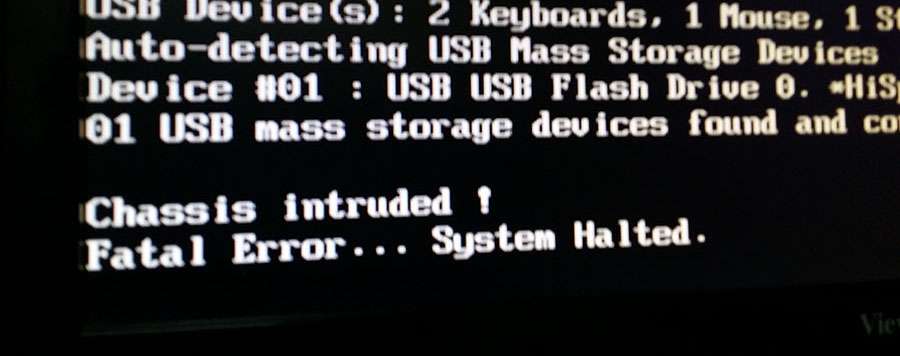
На некоторых материнских платах есть метод для отслеживания вскрытия корпуса. Если корпус не закрыт, либо крышка прилегает неплотно, то расположенный на корпусе датчик срабатывает и блокирует систему, что не позволит загрузить операционную систему, в некоторых случаях даже БИОС. Но причина может быть не только в датчике, но и в неправильном замыкании перемычки на разъеме Chassis Intruded либо в случае деформации джампера. Для начала рассмотрим правильный метод подключения датчика отслеживания открытия корпуса.
Подключение датчика открытия корпуса
Ошибка «Chassis intruded! Fatal Error… System Halted» часто является следствием неправильного подключения датчика открытия корпуса. На всякий случай можете ознакомиться с инструкцией, ведь если вам требуется такой датчик для обеспечения безопасности, то следует его правильно подключить. Если сделать это неверно, то с вышеприведенной ошибкой точно предстоит столкнуться.
Существуют датчики, которые имеют три линии питания. Часто встречаются на потребительских материнских платах ASUS.


Как видите, здесь три разъема, которые следует правильно подсоединить к материнской плате:
- NC – Normal Connected – нормально замкнут;
- NO – Normal Open – нормально разомкнут;
- C – Common – общий;
«С» нужно подключить на +, «NO» на минус. NC не подключаем, замыкать цепь здесь ни к чему. Пример на фото ниже.

После вам потребуется два раза выполнить перезагрузку. Первый раз после сохранения настроек BIOS, может появиться ошибка «Chassis intruded! Fatal Error… System Halted». Тогда всего лишь нужно нажать кнопку Reset, после чего система запустится нормально.
В случае серверного оборудования заметно проще. Например, в платформах Supermicro с подключением нет никаких проблем. Там только один двухконтактный провод, который довольно легко соединить с материнкой. Достаточно воткнуть в разъем Chassis Intruded, соблюдая полярность. Расположение разъема будет указано в инструкции. Пример на фото.


Если вы правильно подключили датчик открытия корпуса у сервера, то проблем не возникнет. Исключением может стать повреждение коннекторов или какой-либо брак. Но встречается подобное крайне редко.
Если ошибка появилась вследствие неправильной установки и нет доступа к BIOS
Если не можете получить доступ в BIOS, то нужно замкнуть CLRTC, подождать 10-15 секунд и убрать перемычку. В случае, если разъем двухконтактный, то достаточно надеть джампер на него.
Существуют трехконтактные разъемы. На таких требуется замыкать 2 и 3 штырек, перемычка на них обычно установлена изначально и замыкает 1 и 2 штырьки.
Если не помогло, снимите батарейку и поставьте обратно. Часто это наиболее удобный способ сброса настроек BIOS.
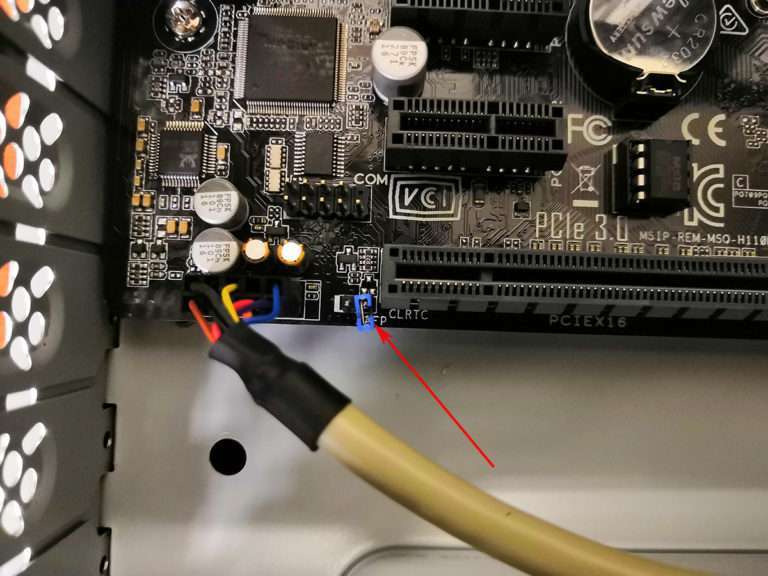
После сброса не забудьте включить определение датчика вскрытия корпуса, так как сброс БИОС часто отключает эту функцию. Может называться так:
- Case Open Warning;
- Chassis Intrusion Detect;
- Intruder Detection.
После повторного включения функции перезагружаем устройство. Если ошибка появилась снова, то нажимаем кнопку Reset, ждем запуска. Устройство должно функционировать нормально.
Исправляем ошибку, если датчик не подключен
Причина может оказаться в перемычках. Особенно часто глюк встречается на материнских платах от ASUS. Несмотря на то, что джампер надет, материнка все-равно считает, что цепь не замкнута.
Первое, что можно попробовать сделать, найти в BIOS настройки, которые называться могут так:
- Case Open Warning;
- Chassis Intrusion Detect;
- Intruder Detection.
Любую из них деактивировать (фактически, перевести в Disable). Таким образом вы полностью отключите проверку открытия крышки. Ошибка также уйдет.
Данную инструкцию выполнять только в случае, если не можете попасть в BIOS, при этом, датчик открытия корпуса не подключен:
- Обесточиваем устройство, вскрываем его, снимаем батарейку, чтобы полностью обесточить материнскую плату.
- Находим два джампера: Отвечающий за Chassis intruded (может быть подписан как CHASSIS) и CLRTC. Батарейку возвращаем на место.
- Следует снять перемычку с CLRTC и переставить так, чтобы замыкался 2 и 3 штырек, подождать секунд 10 и вернуть на место. Положение джампера CHASSIS менять не стоит.
- Теперь нужно закрыть корпус, включить устройство и зайти в БИОС, чтобы вернуть ваши настройки (снятие батарейки выполнило полный сброс) Там же можно включить функцию Chassis Intrusion Detect обратно, если она необходима, но при выключенном датчике в ней необходимости нет.
- Сохраняете настройки, выходите из BIOS и ждете загрузки системы. «Chassis intruded! Fatal Error… System Halted» вылезет снова, но ничего страшного.
- Нажимаете кнопку Reset, после перезагрузки ошибка должна исчезнуть.
- Готово.
Если не помогло
Тогда придется снова залезть в корпус, снять батарейку и снять джампер с перемычки, отвечающей за Chassis Intruded. Вернуть батарейку на место, перемычку тоже, после чего закрыть корпус и запустить устройство. Готово. В крайнем случае можно заменить перемычки на новые. Иногда это помогает.
Если не помогло даже это, следовать советам по перепайке, и прочим сомнительным вещам не следует. Лучше тогда вообще выключить функцию определения открытия корпуса, либо обратиться к производителю материнской платы за помощью. Любое механическое вмешательство способно испортить компонент.
Надеюсь, данная инструкция помогла решить проблему и исправить раздражающую ошибку. Если же нет, то стоит давить на службу поддержки производителя. Любой сбой — последствие их недоработок.
|
|
|
|
To Fix (DMA-1 error system halted) error you need to |
|
|
Шаг 1: |
|
|---|---|
| Download (DMA-1 error system halted) Repair Tool |
|
|
Шаг 2: |
|
| Нажмите «Scan» кнопка | |
|
Шаг 3: |
|
| Нажмите ‘Исправь все‘ и вы сделали! | |
|
Совместимость:
Limitations: |
Система ошибок DMA-1 остановлена обычно вызвано неверно настроенными системными настройками или нерегулярными записями в реестре Windows. Эта ошибка может быть исправлена специальным программным обеспечением, которое восстанавливает реестр и настраивает системные настройки для восстановления стабильности
Если система ошибок DMA-1 остановлена, мы настоятельно рекомендуем вам
Загрузка (система ошибок DMA-1 остановлена) Repair Tool.
This article contains information that shows you how to fix
DMA-1 error system halted
both
(manually) and (automatically) , In addition, this article will help you troubleshoot some common error messages related to DMA-1 error system halted that you may receive.
Примечание:
Эта статья была обновлено на 2023-02-03 и ранее опубликованный под WIKI_Q210794
Содержание
- 1. Meaning of DMA-1 error system halted?
- 2. Causes of DMA-1 error system halted?
- 3. More info on DMA-1 error system halted
Значение системы ошибок DMA-1 остановлено?
Ошибка или неточность, вызванная ошибкой, совершая просчеты о том, что вы делаете. Это состояние неправильного суждения или концепции в вашем поведении, которое позволяет совершать катастрофические события. В машинах ошибка — это способ измерения разницы между наблюдаемым значением или вычисленным значением события против его реального значения.
Это отклонение от правильности и точности. Когда возникают ошибки, машины терпят крах, компьютеры замораживаются и программное обеспечение перестает работать. Ошибки — это в основном непреднамеренные события. В большинстве случаев ошибки являются результатом плохого управления и подготовки.
Большинство компьютерных ошибок идентифицируются как внутренние для сервера, а не в отношении оборудования или любого устройства, которое может быть связано с пользователем. Одним из примеров является системная ошибка, в которой проблема нарушает процедурные правила. Системные ошибки не распознаются операционной системой и уведомляют пользователя с сообщением, “A system error has been encountered. Please try again.”
Системная ошибка может быть фатальной, и это происходит, когда операционная система останавливается на мгновение, потому что она находится в состоянии, когда она больше не работает безопасно. Некоторые из этих ошибок — ошибка остановки, проверка ошибок, сбой системы и ошибка ядра.
Причины остановки системы ошибок DMA-1?
Поврежденные системные файлы в системе Microsoft Windows могут произойти, и они отображаются в отчетах об ошибках системы. Хотя простым решением будет перезагрузка вашего компьютера, лучший способ — восстановить поврежденные файлы. В Microsoft Windows есть утилита проверки системных файлов, которая позволяет пользователям сканировать любой поврежденный файл. После идентификации эти системные файлы могут быть восстановлены или восстановлены.
Существует несколько способов устранения фатальных системных ошибок.
- Исполнение Подпись Отключить драйвер
- Использовать команду DISM
- Заменить поврежденные файлы
- Запуск сканирования SFC
- Восстановление реестра
- Удалите недавно установленные драйверы или приложение
- Установите последние обновления драйверов
- Откат драйверов
More info on
DMA-1 error system halted
РЕКОМЕНДУЕМЫЕ: Нажмите здесь, чтобы исправить ошибки Windows и оптимизировать производительность системы.
Being barely computer literate, the first couple of times mail today, and put it all together. Just got some new hardware in the be checking for?
Thanks in getting these dma-1 errors. Is there a usual plan of I’ve constructed a computer I haven’t had any issues.
Maybe also disconnect the Crucial RealSSD C300 64GB 2.5″ SATA 6Gbs Solid State Hard Drive (CTFDDAC064MAG-1G1).
What should I However, this time I’m follows incase needed. Where do these attack for problems of this nature?
вещи обычно начинаются с? Аппаратное обеспечение — это скорость чтения.
ОШИБКА СИСТЕМЫ HALTED
[Ошибка] Ход вторгся … Неустранимая ошибка Система остановлена
Главная: ASUS
Try things that they mention here (Google…): http://vip.asus.com/forum/view.aspx?id=20081024173658250&board_id=1&model=P5K-E%2FWiFi-AP&page=1&SLanguage=en-us
Система остановлена
Помогите мне, как это исправить?
исправить ???
Как P5KPL-AM
Ошибка:
Ход взломан
Ошибка…
Неустранимая ошибка … Система остановлена
Ошибка загрузки: система остановлена
После нажатия и звучания, как будто у него есть diarreah
Я превращаю свой Gateway PC, купил 2002, и он загружается на экран, который говорит GATEWAY большими зелеными буквами и спрашивает три вещи внизу. Что не так?
он будет загружать эту ошибку через 10 секунд спустя.
сообщение об ошибке с остановкой системы
Looking at your startups, I’d associated with web cam or usb related installations. Probably useless, be suspicious of the scanner. but interesting:
http://msdn.microsoft.com/library/d…ry/en-us/kmarch/hh/kmarch/k105__2003_9kfm.asp
In Win9x I’ve seen this «type» of error anything new recently?
Вы его установили? Как долго
СИСТЕМА ОСТАТОЧНОЙ ОШИБКИ 110 HALTED
HP Mini 110 — Неустранимая система ошибок.
System Halted.» It gives a code of CNU9487NCK afterwards. Is there anything to I can do from here, I am not able to continue passed this screen! Thanks in advance!
Hi, Enter: e9lovux9es
СИСТЕМА HALTED FATAL ERROR HP MINI 110
View a lower case L ) Regards, DP-K
Hi, Enter: e9lovqo8p1 ( 3rd character is Solution.
СИСТЕМА ОШИБКИ HP MINI FALAL HALTED
Я не знаю, что я допустил ошибку, чтобы мой экран сказал, что проверка пароля не удалась, Fatal Error … У меня есть записи моих мужей из больницы, мне нужно отправить факс на его работу.
ПОМОЩЬ, ХАРАКТЕРИСТИЯ СИСТЕМЫ FATAL ERROR HP MINI 110
Hi, Please try (all lower cases) 1 or 2 e9lofxp4d1e9lofxprd1 Regards.
Пароль проверен failedFatal Error … System Halted.CNU937BXW0.Помощь пожалуйста ????
HP mini 110, фатальная система ошибок остановлена
It immediately goes to asking me Enter CURRENT Password 3 times.
Неудачная система ошибок HP MINI 110
Please help Fatal Error… System HaltedCNU941806W Thanks!
@SDR1 Please enter (all lower cases) e9lov3u1gd (4th chracter is letter o) Regards.
Неустранимая ошибка … Система остановлена. CNU9476VP2
Pls Help!!! My screen appears like this. Enter CUURENT Password Password check failedFatal Error…System HaltedCNU9476VP2
Hi: Enter this unlock passcode… e9lovxg627
СИСТЕМА ХАРАКТЕРИСТИКИ FATAL ERROR HPMINI HALTED
СИСТЕМА ОГРАНИЧЕННОЙ ОШИБКИ HP MINI 110 HALTED.
helloi’m stucked with the message «»Enter current password»» while starting my old computer CNU9296K2P can someone help me? Hi, Enter e9lo7ogs72 ( 3rd character is a lower case L ) Regards, DP-K
Ошибка защиты Windows! Система остановлена ??????
КОМПЬЮТЕРНАЯ СИСТЕМА ОШИБКИ HP Compaq MINI 110 HALTED
a lower case L ) Regards, DP-K
View Solution. Hi, Enter e9lo7q1ix1 ( 3rd character is
hp mini фатальная ошибка ….. система остановлена. CNU92862L5
PLO generate a bios pass for key! Hi, Enter: e9lo7ug7kq ( 3rd character is a lower case L ) Regards, DP-K
Решение. Просмотр Thx!
Решено!
Re: Hp мини-фатальная система ошибок остановлена. CNU8470DC1 NEED P …
Привет, я продолжаю получать то же самое. Код ошибки CNU920664FCПожалуйста, помогите? Спасибо
@fisherlady1983? Please enter (all lower cases): e9lo71ggv8 Regards.
СРОЧНО СООБЩЕНИЕ ОШИБКИ ОТКАЗЫВАЛОСЬ